Déplacer d’une région à l’autre
Important
À l’heure actuelle, nous offrons uniquement le service de migration de locataire aux clients disposant d’une SKU P (Premium) et d’une SKU F64 ou ultérieure. L´emplacement sélectionné pendant l’inscription détermine la région par défaut de vos données. Cependant, cette région pourrait ne pas être optimale si la plupart de vos utilisateurs se trouvent dans une zone géographique différente. Vous pouvez souhaiter passer à une autre région pour réduire la latence ou garantir la gouvernance des données. Vous ne pouvez pas déplacer le locataire de votre organisation d’une région à l’autre vous-même. La migration en libre-service de ressources Power BI stockées dans Azure n’est pas prise en charge. Si vous devez changer l’emplacement par défaut de vos données de la région actuelle vers une autre région, vous devez contacter l’équipe de support Microsoft afin de gérer la migration à votre place.
Attention
Cet article explique comment demander un déplacement vers une autre région et conserver des données ou Power BI. Prenez bien connaissance de ce qui ne peut pas être déplacé et des étapes à suivre avant et après le changement de région. Le déplacement d’une région à une autre est considéré comme une migration de locataire. Vous pouvez demander un processus différent pour déplacer votre locataire vers une autre région si la perte de données et une reconfiguration sont acceptables. Pour déterminer votre région de données actuelle, suivez les étapes décrites dans Rechercher la région par défaut pour votre organisation.
Prérequis
- La personne qui demande de déplacer les données dans une autre région doit avoir le rôle d’administrateur général. Vous pouvez en savoir plus sur les différents rôles administrateur et ce qu’ils peuvent faire dans Comprendre les rôles d’administration Power BI. Nous ne pouvons pas vous aider à identifier votre administrateur général. Recherchez les détenteurs du rôle d’administrateur général dans Microsoft 365 ou Microsoft Entra ID, ou demandez à votre support technique.
- Nous devons recevoir une approbation écrite confirmant que vous connaissez et acceptez l’effet de la migration du locataire sur votre organisation.
- Vous devez indiquer une personne à contacter après les heures d’ouverture pendant la migration.
Préparer
Le processus de migration déplace toutes les données du locataire vers la nouvelle région. Le GUID affecté aux jeux de données, aux rapports, aux tableaux de bord et à d’autres contenus ne change pas. Il y a cependant des limitations que vous devez connaître et quelques étapes de préparation que vous devez effectuer.
Sensibilisation
Le processus de migration de bout en bout peut prendre jusqu’à six mois. Comme nous attachons une importance particulière à la fiabilité du service et que les planifications de déploiement peuvent changer, nous pouvons être amenés à effectuer une nouvelle planification pendant la migration à tout moment. Nous ne pouvons pas garantir la réussite de la migration en raison de données incohérentes ou de bogues.
Pendant le processus de migration, vous pouvez rencontrer des problèmes imprévus susceptibles d’entraîner plusieurs défaillances. Prévoyez plusieurs tentatives afin de garantir une migration réussie.
La migration implique environ six heures de temps d’arrêt. Pendant la migration, les utilisateurs ne peuvent pas accéder à Power BI et un message d’erreur s’affiche, similaire à celui montré dans la capture d’écran suivante. Le temps d’arrêt réel dépend du volume de données à migrer.
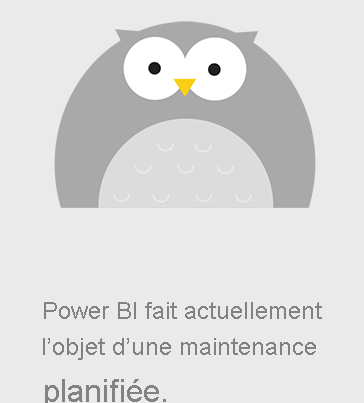
Les capacités et les espaces de travail Premium ne peuvent pas être migrés.
La capacité Power BI Premium par utilisateur (PPU) est supprimée avant le démarrage de la migration. Après la migration, la capacité PPU est recréée dès la première connexion d’un utilisateur PPU. Pour plus d’informations sur les licences Premium par utilisateur (PPU), consultez Power BI Premium par utilisateur.
Après la migration, l’actualisation des classeurs Excel qui utilisent la fonctionnalité Analyser dans Excel pourrait échouer. Il pourrait être nécessaire de mettre à jour la chaîne de connexion ou de retélécharger la connexion ODC pour ce jeu de données. Suivez les étapes décrites dans Démarrer dans Power BI avec Analyser dans Excel si nécessaire.
Les jeux de données de transmission peuvent ne pas être migrés. S’ils ne peuvent pas effectuer une migration, vous devez supprimer les jeux de données.
Vous devez reconfigurer les passerelles de données après la migration. Pour en savoir plus sur cette étape, consultez Migrer, restaurer ou reprendre une passerelle de données locale.
Les modes de stockage des jeux de données et des espaces de travail ne doivent pas être modifiés dans la journée qui précède la migration. La modification du mode de stockage avant la migration peut rendre les jeux de données inutilisables après celle-ci. Pour plus d’informations, consultez Modes des jeux de données dans le service Power BI et Gérer le stockage des données dans les espaces de travail Power BI.
Certaines données d’utilisation collectées avant la migration ne sont pas disponibles après la migration. Les données d’utilisation dans les sources suivantes seront perdues :
Si les métadonnées Fabric sont liées au mappage de données Purview, elles continuent d’être stockées dans la région de base du locataire. Vous pouvez choisir de supprimer manuellement les ressources en accédant à Microsoft Purview et en suivant les étapes décrites ici : Gestion des ressources dans le Catalogue de données Microsoft Purview.
Étapes de préparation
Notre équipe de support vous assistera pour vérifier que les étapes suivantes sont effectuées pour préparer la migration :
Nous ne pouvons pas migrer les capacités et les espaces de travail Premium : vous devez donc supprimer toutes les capacités avant la migration. Après le déplacement de la région, ces ressources peuvent être recréées. Si vous déplacez des ressources d’un espace de travail Premium vers un espace de travail partagé, les jeux de données de plus de 1 Go ne peuvent pas être visualisés tant qu’ils n’ont pas été replacés dans la capacité Premium.
- Pour éviter les conflits pendant la migration, supprimez toutes les passerelles qui se trouvent déjà dans la région cible.
Pour conserver les journaux d’activité utilisateur, suivez les étapes décrites dans Suivre les activités utilisateur dans Power BI. Vous pouvez obtenir les données des journaux à partir du journal d’activité Power BI ou du journal d’audit unifié.
Tous les éléments Fabric doivent être supprimés individuellement avant de supprimer la capacité ou l’espace de travail. La suppression de la capacité ou des espaces de travail ne supprime pas immédiatement les éléments Fabric.
Toutes les capacités d’évaluation gratuite de Fabric doivent être supprimées avant la migration. Pour supprimer les capacités d’évaluation gratuite de Fabric, les utilisateurs qui possèdent la capacité d’évaluation gratuite doivent l’annuler du profil Me au moins un jour et demi avant la migration.
Demander un déplacement de région
Pour trouver la meilleure façon de contacter le support technique, lisez Option de support Power BI. Les administrateurs peuvent utiliser l’expérience Aide + support du Centre d’administration Power Platform pour soumettre une demande de service. Pour commencer, suivez les étapes ci-dessous :
Accédez à Aide + support du Centre d’administration Power Platform et connectez-vous en utilisant des informations d’identification d’administrateur.
Sélectionnez Nouvelle demande de support, puis sélectionnez les options suivantes pour demander un déplacement de région.
- Produit : Power BI
- Indiquez-nous sur quoi vous avez besoin d’aide : Passer à une autre région
- Type de problème : Administration
- Sous-type de problème : Gestion des locataires
- Vous nous contactez pour déplacer votre locataire vers une autre région : Oui
Sélectionnez Voir les solutions pour passer à l’écran suivant.
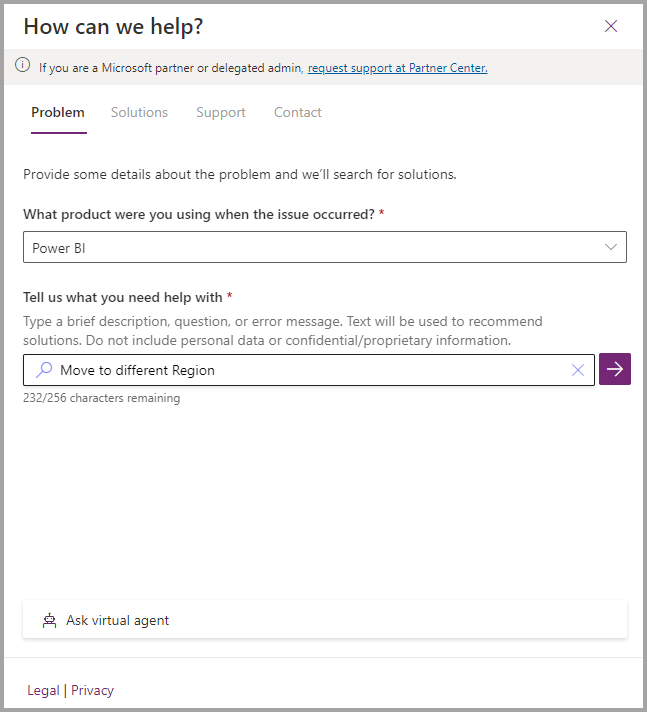
Sélectionnez le bouton de direction pour passer à Sélectionnez votre plan de support. Choisissez votre plan de support. Ajoutez une description et incluez les informations du tableau suivant :
Informations requises Comment trouver les informations ID d’objet du locataire Guide pratique pour trouver votre ID de locataire Microsoft Entra Région actuelle Trouver la région par défaut pour votre organisation Région proposée Disponibilité internationale de Microsoft Power Platform Date et heure proposées pour la migration Donnez-nous trois options exprimées en heure UTC. Les dates proposées doivent être postérieures d’au moins deux semaines à l’envoi de la demande. Contact disponible après la fermeture des bureaux Nom, numéro de téléphone et adresse e-mail Sous Le problème que vous signalez est-il lié à une modification récente du service ? , choisissez N/A. Sélectionnez un niveau de gravité, puis Suivant.
Ajoutez vos informations de contact, puis sélectionnez Envoyer.
Notre équipe de support technique assurera le contact. L’équipe de support technique vérifie que vous êtes autorisé à effectuer cette requête, vérifie que vous avez connaissance des problèmes mentionnés précédemment et obtient un accord écrit confirmant que vous souhaitez déplacer votre locataire dans une autre région.
Veillez à fournir les informations de contact pour une personne qui peut agir comme point de contact pour le support technique. Le contact doit être disponible après les heures de bureau.
L’équipe de support examine les informations envoyées, notamment l’ID d’objet du tenant (locataire), la région des données actuelle et la région des données cible. Une fois les informations validées, nous coordonnons avec vous la chronologie de la migration proposée.
Pendant le changement de région
- N’effectuez aucune actualisation manuelle ou planifiée tant que la migration n’est pas terminée.
- L’équipe de support copie vos données dans la nouvelle région. Power BI n’est pas à la disposition des utilisateurs pendant le déplacement.
Après le changement de région
Une fois la migration terminée, vous pouvez accéder à Power BI après 20 à 30 minutes. L’équipe de support vous contacte pour vérifier que tout fonctionne.
Effectuez les étapes suivantes pour recréer la configuration de la région d’origine :
- Recréez les capacités et replacez les espaces de travail en Premium. Vous trouverez plus d’informations sur cette étape dans Configurer et gérer les capacités dans Power BI Premium.
- Recréez les jeux de données de type push s’ils ont été supprimés. Pour plus d’informations, consultez Streaming en temps réel dans Power BI pour savoir comment pousser des données dans un jeu de données.
- Reconfigurez vos passerelles de données. Suivez les étapes décrites dans Migrer, restaurer ou prendre le contrôle d’une passerelle de données locale.
- Mettez à jour la chaîne de connexion ou retéléchargez la connexion ODC pour les jeux de données qui n’ont pas été actualisés. L’actualisation des classeurs Excel qui utilisent la fonctionnalité Analyser dans Excel pourrait échouer. Suivez les étapes décrites dans Démarrer dans Power BI avec Analyser dans Excel si nécessaire.
- Régénérez les liens incorporés qui ne se reconnectaient pas. Les liens vers Power BI incorporés dans du contenu peuvent échouer à se connecter une fois la migration terminée. Par exemple, un lien incorporé dans SharePoint pourrait entraîner une erreur pour l’utilisateur. Pour résoudre ce problème, vous devez régénérer le lien incorporé dans Power BI, puis mettre à jour les emplacements où ils sont utilisés. Pour résoudre ce problème, suivez la procédure décrite dans Incorporer un composant WebPart de rapport dans SharePoint Online.
Pour vérifier que la région par défaut du stockage des données a été déplacée, suivez les étapes indiquées dans Trouver la région par défaut pour votre organisation.
Forum aux questions
Puis-je remigrer vers la région d’origine ? Si oui, quel est le processus à suivre pour ne pas perdre de données ?
Non, vous ne pouvez pas revenir à l’utilisation de l’ancienne région.
Mes données sont-elles supprimées immédiatement de l’ancienne région ? Si ce n’est pas le cas, combien de temps sont-elles conservées et est-il possible d’y accéder ?
Les données sont conservées dans l’ancienne région pendant 30 jours, puis supprimées. Les clients n’ont pas accès aux données dans l’ancienne région après la migration.
Qu’advient-il de mes groupes Microsoft 365, mes sites SharePoint, etc. ? Sont-ils également migrés ?
Nous migrons uniquement les ressources spécifiques à Power BI. Vos groupes Microsoft 365 et les sites SharePoint ne sont pas affectés.
Est-ce que je peux demander que certaines de mes données soient migrées vers une autre région ?
Non, la migration des données vers différentes régions n’est pas un scénario pris en charge.
La migration modifie-t-elle mes données ou paramètres pour Microsoft Entra ID ?
Non, la migration n’affecte pas les éléments en dehors de Power BI.
Est-ce que je peux utiliser les API REST Power BI pour les opérations en lecture seule lors de la migration ?
Non, l’utilisation de Power BI pendant l’activité de migration du locataire n’est pas recommandée.
Pourquoi dois-je fournir trois dates de migration proposées ?
Nous devons nous assurer que la migration se fait en dehors de la fenêtre de déploiement de production. Ce délai d’exécution est susceptible d’être modifié sur une base hebdomadaire. Nous pouvons uniquement confirmer la date de migration réelle cinq jours avant la migration.
Puis-je demander que la migration soit effectuée pendant les jours de la semaine (si mon entreprise l’autorise) ou lors de jours fériés reconnus par mon organisation ?
Oui, vous pouvez demander que la migration soit effectuée pendant les jours de la semaine ou les jours fériés publics.
Comment vérifier que mes données sont maintenant stockées dans la région demandée ?
Suivez les étapes décrites dans Trouver où les données sont stockées. Vous devez voir la nouvelle région en regard de Vos données sont stockée dans.
Puis-je migrer ou fusionner mon locataire Power BI dans un autre locataire (par exemple en raison d’une fusion de sociétés) ?
Non, la migration d’un locataire vers un autre n’est pas possible.
Après la migration, est-il normal de voir encore des actualisations se produisant à partir de l’ancien emplacement du locataire ?
L’actualisation dans l’ancienne région doit s’arrêter après la migration.
Ma liste verte contient des plages d’adresses IP Power BI utilisées pour accéder à certaines sources de données. Dois-je mettre à jour les plages d’adresses IP pour qu’elles correspondent au nouvel emplacement ?
Oui. Comme il s’agit d’une nouvelle localisation, les plages d’adresses IP changent également et doivent donc être mises à jour. Téléchargez le fichier JSON des plages d’adresses IP Azure pour identifier les plages d’adresses IP nécessaires.
Est-ce que le déplacement de mon locataire vers une autre région a un coût ?
Non, aucun coût n’est facturé pour la migration d’une région à une autre. Les clients disposant de licences payantes quelconques peuvent migrer. Un administrateur général doit demander l’opération.
Commentaires
Prochainement : Tout au long de l'année 2024, nous supprimerons progressivement les GitHub Issues en tant que mécanisme de retour d'information pour le contenu et nous les remplacerons par un nouveau système de retour d'information. Pour plus d’informations, voir: https://aka.ms/ContentUserFeedback.
Soumettre et afficher des commentaires pour